确认宽带服务已开通 (Confirm Broadband Service Activation)
在连接之前,确保你的宽带服务已经开通,并且你有相关的账号和密码。
检查设备 (Check Devices)
确保你的路由器或调制解调器正常工作,并且所有的电缆连接正确。
准备电脑 (Prepare Your Computer)
确保你的电脑具备网络连接功能,通常现代电脑都内置了网络适配器。
确认宽带服务已开通 (Confirm Broadband Service Activation)
在连接之前,确保你的宽带服务已经开通,并且你有相关的账号和密码。
检查设备 (Check Devices)
确保你的路由器或调制解调器正常工作,并且所有的电缆连接正确。
准备电脑 (Prepare Your Computer)
确保你的电脑具备网络连接功能,通常现代电脑都内置了网络适配器。
三、通过网线连接电脑 (Connecting a Computer via Ethernet Cable)
最常见的连接方式是通过网线连接电脑。具体步骤如下:
1. 连接网线 (Connect the Ethernet Cable)
将一端的网线插入路由器的LAN端口,另一端插入电脑的网络接口。确保连接牢固。
2. 设置网络连接 (Configure Network Settings)
在电脑上,按照以下步骤进行设置:
Windows系统 (Windows System)
点击“开始”菜单,选择“设置”。
进入“网络和Internet”选项。
选择“以太网”,然后点击“更改适配器选项”。
右键点击“以太网”,选择“属性”。
在“此连接使用下列项目”中,双击“Internet协议版本4 (TCP/IPv4)”。
选择“自动获取IP地址”和“自动获取DNS服务器地址”,点击“确定”。
Mac系统 (Mac System)
点击屏幕左上角的苹果图标,选择“系统偏好设置”。
进入“网络”选项。
选择“以太网”,确保“配置IPv4”设置为“使用DHCP”。
点击“应用”。
Windows系统 (Windows System)
点击“开始”菜单,选择“设置”。
进入“网络和Internet”选项。
选择“以太网”,然后点击“更改适配器选项”。
右键点击“以太网”,选择“属性”。
在“此连接使用下列项目”中,双击“Internet协议版本4 (TCP/IPv4)”。
选择“自动获取IP地址”和“自动获取DNS服务器地址”,点击“确定”。
Mac系统 (Mac System)
点击屏幕左上角的苹果图标,选择“系统偏好设置”。
进入“网络”选项。
选择“以太网”,确保“配置IPv4”设置为“使用DHCP”。
点击“应用”。
3. 测试网络连接 (Test the Network Connection)
打开浏览器,尝试访问一个网站,检查网络是否正常。如果无法访问,请检查网线连接和路由器设置。
四、通过无线连接电脑 (Connecting a Computer via Wi-Fi)
如果你选择无线连接,步骤如下:
1. 打开无线功能 (Enable Wireless Function)
确保电脑的无线网络功能已开启。通常可以通过键盘上的Fn键和无线开关组合来开启。
2. 连接到无线网络 (Connect to Wi-Fi Network)
Windows系统 (Windows System)
点击任务栏右下角的网络图标。
选择可用的Wi-Fi网络,点击“连接”。
输入Wi-Fi密码,点击“下一步”。
Mac系统 (Mac System)
点击屏幕右上角的Wi-Fi图标。
选择可用的Wi-Fi网络,输入密码,点击“加入”。
Windows系统 (Windows System)
点击任务栏右下角的网络图标。
选择可用的Wi-Fi网络,点击“连接”。
输入Wi-Fi密码,点击“下一步”。
Mac系统 (Mac System)
点击屏幕右上角的Wi-Fi图标。
选择可用的Wi-Fi网络,输入密码,点击“加入”。
3. 测试网络连接 (Test the Network Connection)
同样,打开浏览器,尝试访问一个网站,确认无线网络是否正常工作。
五、常见问题及解决方案 (Common Issues and Solutions)
在连接宽带的过程中,可能会遇到一些常见问题。以下是一些解决方案:
1. 无法连接到网络 (Unable to Connect to Network)
检查网线是否连接牢固,或者无线网络是否开启。
重启路由器和电脑,尝试重新连接。
确保输入的Wi-Fi密码正确。
检查是否有其他设备占用带宽,尝试断开其他设备的连接。
使用网线连接电脑,通常会比无线连接更快。
联系宽带服务提供商,确认是否存在网络故障。
重启路由器,通常可以解决IP地址冲突问题。
在网络设置中,选择“释放”和“更新IP地址”。
4. 无法上网 (Unable to Access the Internet)
检查路由器的指示灯,确认是否正常工作。
在命令提示符中输入“ping 8.8.8.8”,检查是否能够连接到外部网络。
如果无法解决,联系网络服务提供商。
连接电脑到宽带网络并不是一件复杂的事情,只要按照上述步骤进行操作,就能顺利完成。无论是通过网线还是无线连接,确保网络设置正确,通常都能获得稳定的网络体验。在遇到问题时,及时排查和解决,可以帮助你更好地享受互联网带来的便利。希望本文能对你有所帮助,让你轻松连接宽带,畅享网络世界!
内容摘自:https://news.huochengrm.cn/cydz/2541.html返回搜狐,查看更多